회전
이 문서에서는 새로운 회전 Windows UI에 대해 설명하고 Windows 앱에서 이러한 새로운 조작 방식 메커니즘을 사용할 때 고려해야 할 사용자 환경 참고 자료를 제공합니다.
중요 API: Windows.UI.Input, Windows.UI.Xaml.Input
권장 사항 및 금지 사항
- 회전을 사용하여 사용자가 UI 요소를 직접 회전할 수 있습니다.
추가 사용법 지침
회전의 개요
회전은 사용자가 회전 방향(시계 방향 또는 시계 반대 방향)으로 개체를 돌릴 수 있도록 하기 위해 Windows 앱에서 사용되는 터치 최적화 기술입니다.
입력 디바이스에 따라 회전 상호 작용은 다음을 사용하여 수행됩니다.
- 선택한 개체의 회전 그리퍼를 이동하는 마우스 또는 활성 펜/스타일러스.
- 회전 제스처를 사용하여 원하는 방향으로 개체를 켜는 터치 또는 수동 펜/스타일러스.
회전을 사용하는 경우
회전을 사용하여 사용자가 UI 요소를 직접 회전할 수 있습니다. 다음 다이어그램은 회전 상호 작용에 지원되는 손가락 위치 중 일부를 보여줍니다.
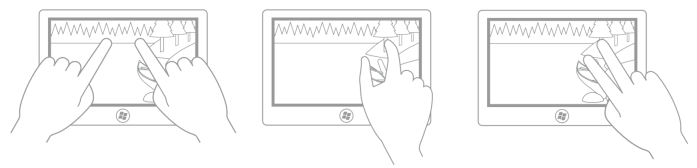
참고 간단히 말해서 대부분의 경우 회전 지점은 사용자가 접촉 지점과 관련되지 않은 회전 지점을 지정할 수 있는 경우(예: 그리기 또는 레이아웃 응용 프로그램)가 아니면 두 가지 터치 지점 중 하나가 됩니다. 다음 이미지는 회전 지점이 이러한 방식으로 제한되지 않는 경우 사용자 환경을 저하할 수 있는 방법을 보여줍니다.
이 첫 번째 그림은 초기(엄지 손가락) 및 보조(검지 손가락) 터치 지점을 보여 줍니다. 검지 손가락이 트리를 터치하고 엄지 손가락이 로그를 터치하고 있습니다.
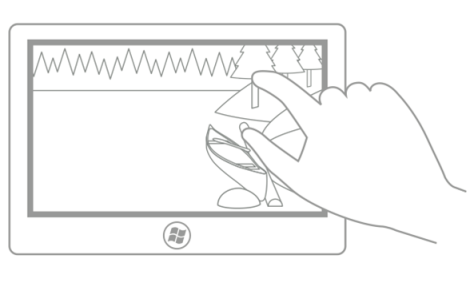 이 두 번째 그림에서는 초기(엄지 손가락) 터치 지점 주위에서 회전이 수행됩니다. 회전 후 검지 손가락이 여전히 트리 트렁크를 터치하고 엄지 손가락은 여전히 로그(회전 지점)를 터치합니다.
이 두 번째 그림에서는 초기(엄지 손가락) 터치 지점 주위에서 회전이 수행됩니다. 회전 후 검지 손가락이 여전히 트리 트렁크를 터치하고 엄지 손가락은 여전히 로그(회전 지점)를 터치합니다.
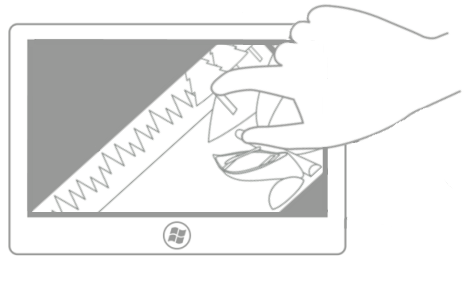 이 세 번째 그림에서 회전 중심은 애플리케이션(또는 사용자가 설정)에 의해 그림의 중심점으로 정의되었습니다. 회전 후 그림이 손가락 중 하나를 중심으로 회전하지 않았기 때문에 사용자가 이 설정을 선택하지 않으면 직접 조작의 환상이 깨집니다.
이 세 번째 그림에서 회전 중심은 애플리케이션(또는 사용자가 설정)에 의해 그림의 중심점으로 정의되었습니다. 회전 후 그림이 손가락 중 하나를 중심으로 회전하지 않았기 때문에 사용자가 이 설정을 선택하지 않으면 직접 조작의 환상이 깨집니다.
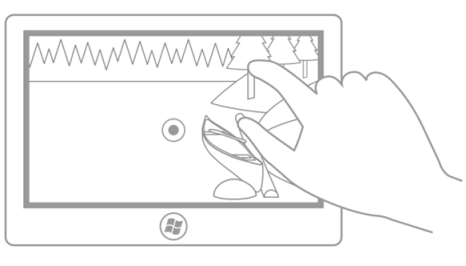 이 마지막 그림에서 회전 중심은 애플리케이션(또는 사용자가 설정)에 의해 그림의 왼쪽 가장자리 가운데에 있는 지점으로 정의되었습니다. 이 경우에도 사용자가 이 설정을 선택하지 않으면 직접 조작의 환상이 깨집니다.
이 마지막 그림에서 회전 중심은 애플리케이션(또는 사용자가 설정)에 의해 그림의 왼쪽 가장자리 가운데에 있는 지점으로 정의되었습니다. 이 경우에도 사용자가 이 설정을 선택하지 않으면 직접 조작의 환상이 깨집니다.
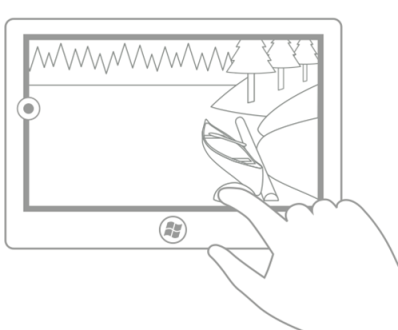
Windows 10에서는 자유형, 제한형 및 조합형의 세 가지 회전 유형을 지원합니다.
| Type | 설명 |
|---|---|
| 자유 회전 | 자유형 회전을 사용하면 사용자가 360도 호 내에서 어느 곳이든 자유롭게 콘텐츠를 회전할 수 있습니다. 사용자가 개체를 놓으면 개체가 선택된 위치로 유지됩니다. 자유 회전은 Microsoft PowerPoint, Word, Visio 및 그림판 및 Adobe Photoshop, Illustrator 및 Flash와 같은 그리기 및 레이아웃 애플리케이션에 유용합니다. |
| 제한된 회전 | 제한된 회전은 조작 중에 자유 회전을 지원하지만 해제 시 90도 증분(0, 90, 180 및 270)으로 끌기 지점을 적용합니다. 사용자가 개체를 해제하면 개체가 자동으로 가장 가까운 끌기 지점으로 회전합니다. 제한된 회전은 가장 일반적인 회전 방법이며 콘텐츠를 스크롤하는 것과 비슷한 방식으로 작동합니다. 끌기 지점을 사용하면 정확하지 않아도 목표를 달성할 수 있습니다. 제한된 회전은 웹 브라우저 및 사진 앨범과 같은 애플리케이션에 유용합니다. |
| 결합된 회전 | 결합된 회전은 제한된 회전에 의해 적용되는 각 90도 스냅 포인트에서 영역(이동 지침의 레일과 유사)이 있는 자유 회전을 지원합니다. 사용자가 90도 영역 중 하나 외부에서 개체를 놓으면 개체가 해당 위치에 다시 기본, 그렇지 않으면 개체가 자동으로 끌기 지점으로 회전합니다.
참고 사용자 인터페이스 이동 경로는 대상 주변 영역이 선택에 영향을 미칠 수 있는 특정 값이나 위치로의 이동을 제한하는 기능입니다.
|
관련 항목
샘플
보관 샘플
Windows developer
